Annuncio pubblicitario
La perdita di dati è un duro colpo, ma una volta che lo hai fatto recuperati i dati mancanti Come recuperare immagini cancellate da una scheda SDBuone notizie: a causa di una carta danneggiata o di eliminazioni accidentali, è spesso possibile recuperare le foto perse. Leggi di più , risolverlo richiede invariabilmente tempo. Se la perdita di dati è dovuta a una cancellazione accidentale della partizione sul disco rigido del tuo computer (HDD), in genere avrai centinaia di migliaia (se non milioni) di immagini da filtrare.
Ora, potresti essere felice di iniziare da zero... ma se hai raccolto un archivio di immagini personali che per qualche motivo non è stato eseguito il backup altrove o sincronizzato con il cloud, è tempo di rimboccarsi le maniche su.
Ma sarà brutto come pensi? Quando si tratta di foto digitali, probabilmente no. Grazie a Metadati EXIF memorizzati nel file di immagine, è possibile ordinare tutte le immagini recuperate per trovare ciò che stai cercando in tempi relativamente brevi.
Hai recuperato i tuoi dati: quali sono le prospettive?
Inizieremo qui: hai scoperto il tuo errore e hai utilizzato uno strumento simile Piriform Recuva, PhotoReco qualsiasi numero di soluzioni di recupero dati I migliori strumenti gratuiti di recupero dati per WindowsLa perdita di dati può verificarsi in qualsiasi momento. Metteremo in evidenza i migliori strumenti gratuiti di recupero dati per Windows per aiutarti a recuperare i tuoi preziosi file. Leggi di più per trovare le immagini perse sul tuo HDD.
L'HDD potrebbe essere ancora funzionante o potrebbe esserlo più o meno morto Come riparare un disco rigido morto per recuperare i datiSe l'unità disco fisso non funziona, questa guida ti aiuterà a riparare e ripristinare i dati dell'unità disco fisso. Leggi di più . Si prevede di utilizzare un dispositivo di archiviazione esterno o un DVD riscrivibile per ripristinarli. (Altrimenti, sovrascriverai i dati prima che vengano recuperati - non vuoi farlo!)
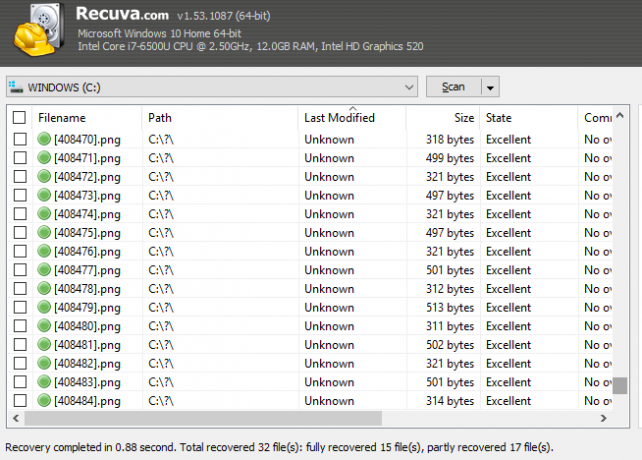
Dai un'occhiata alla cartella in cui hai recuperato i dati. A causa della natura indiscriminata degli strumenti di recupero dei dati, di solito otterrai un'intera serie di dati aggiuntivi che non desideri. Non esiste un modo semplice per aggirare questo problema, ma molti dovranno essere eliminati in modo da poterti concentrare sui file di immagine che vuoi conservare.
Questa fase riguarda l'organizzazione dei dati. Comprende due passaggi di base:
- Organizza i dati per tipo.
- Elimina la grafica temporanea di Internet / dell'applicazione.
Vedremo questi a loro volta.
1. Organizza i tuoi dati recuperati
Con così tante immagini da ordinare, dovrai riorganizzare i dati recuperati.
Innanzitutto, ordina per tipo di file in Esplora file di Windows. Puoi farlo passando a Dettagli vista (tramite il Visualizza scheda) quindi fare clic con il tasto sinistro del mouse su genere colonna. A seconda della velocità del tuo PC, ci vorrà del tempo per ordinare, quindi è necessaria la pazienza.
Quindi, crea una nuova cartella per ogni tipo di file immagine: una per JPG / JPEG, una per PNG, un'altra per GIF, ecc. Assicurarsi che questa cartella si trovi nella memoria esterna (o secondaria), come indicato sopra.
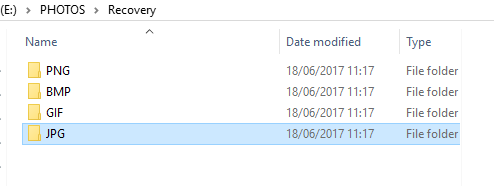
Fatto ciò, usare Clic sinistro + Maiusc per selezionare un intervallo di immagini dall'elenco dei file recuperati. Dopo aver selezionato le immagini, tagliarle e incollarle nella directory appropriata. Ripeti l'operazione per tutti i tipi di immagine.
Le tue immagini sono ordinate per tipo, ma dovresti anche organizzarle ulteriormente ordinandole per anno. Ripeti i passaggi precedenti, questa volta creando le sottodirectory, etichettate per anno. Ordinare le immagini recuperate in Esplora file in base ai dati e selezionare, tagliare e incollare in blocco nella directory appropriata.
2. Smaltire i file temporanei Internet
Con Esplora risorse di Windows aperto sul monitor, probabilmente ti starai chiedendo da dove cominciare. Con così tante immagini da scorrere, quasi tutte dai file temporanei di Internet del tuo browser, potresti prendere in considerazione l'idea di spegnerlo e dimenticartene.
Non farlo.
Come regola generale, le fotografie digitali saranno in genere superiori a 250 KB. È un quarto di megabyte, ragionevolmente piccolo. Ciò significa che la stragrande maggioranza dei file più piccoli di questo può essere scartata. Queste saranno immagini dal web e varie applicazioni.
È sufficiente ordinare questi file per dimensione, selezionare in blocco e tenere premuto Cambio chiave mentre li elimini. Ciò eliminerà definitivamente i file.
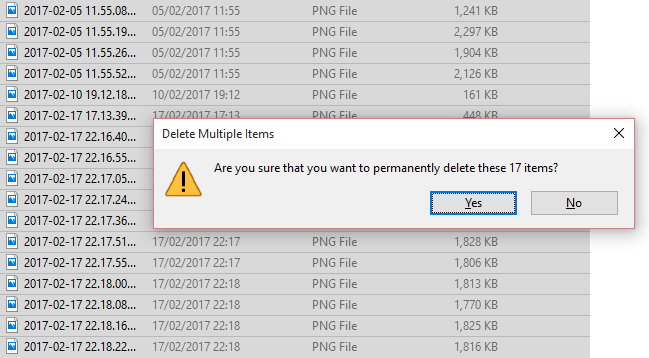
Invio di dati indesiderati al Cestino (che è sorprendentemente gestibile con Task Scheduler Come svuotare automaticamente il cestino in un programma e liberare spazio sprecatoSe non svuoti regolarmente il Cestino, si potrebbe sprecare gigabyte di spazio sull'unità dati. Ma ora Windows 10 può svuotarlo automaticamente in base a una pianificazione. Leggi di più ) utilizzerà l'unità C: principale, potenzialmente sovrascrivendo i dati che potresti voler recuperare in seguito.
Fatto ciò, è tempo di focalizzare la tua attenzione sulle immagini che vuoi conservare. Questo significa considerare i metadati dell'immagine.
Che cos'è i metadati?
In breve, i metadati sono informazioni sulle tue informazioni Evitare la sorveglianza su Internet: la guida completaLa sorveglianza di Internet continua a essere un argomento caldo, quindi abbiamo prodotto questa risorsa completa sul perché è un grosso problema, chi c'è dietro, se puoi evitarlo completamente e altro. Leggi di più - ed è ovunque. Abbiamo metadati collegati ai nostri profili pubblici, ad esempio per scopi di monitoraggio. Dove vivi, dove fai acquisti, cose che ti piacciono.
Quando si tratta di foto, i metadati sono diversi, ma altrettanto rilevanti. Qui, informazioni come i dati di creazione, le impostazioni della fotocamera, il tipo di file / compressione, persino il produttore e il modello della fotocamera. Questi dati sono memorizzati in formato EXIF.
I metadati possono aiutarti a eseguire il drill down delle immagini recuperate sul tuo sistema, filtrando via le immagini web e lasciandoti con quelle create da te. A meno che tu non l'abbia fatto spogliato delle informazioni EXIF Cosa sono i dati EXIF? 3 modi per rimuovere i metadati dalle fotoLa maggior parte delle fotocamere incorporano informazioni nascoste ("metadati") nelle fotografie scattate. Per motivi di privacy, ecco come rimuovere quei metadati. Leggi di più , questo è.
Come possono i metadati aiutare a recuperare le immagini perse?
Per impostazione predefinita, non vedrai i metadati in File Explrer. Ma può essere visualizzato. Con la directory in Dettagli visualizzare, fare clic con il pulsante destro del mouse sulle intestazioni di colonna, quindi Di Più. Qui vedrai ulteriori opzioni che possono essere selezionate.
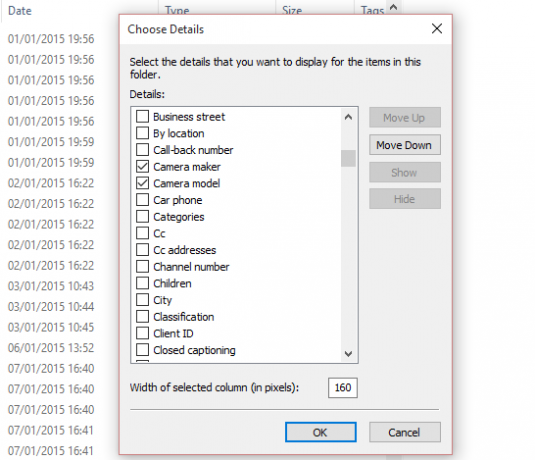
Queste opzioni vanno dalla dimensione del file e dalle date relative alla creazione e alla modifica, alle informazioni ("metadati") relative alla modalità di creazione del file. Nel caso delle foto, è possibile selezionare Produttore della fotocamera e Modello di fotocamera per evidenziare le foto scattate. Questi possono essere immediatamente e facilmente distinti dalle immagini temporanee di Internet e da altri elementi grafici.
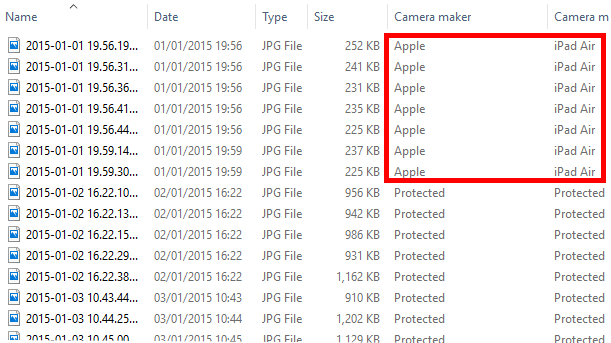
Se consideriamo che un vasto volume di immagini è stato raccolto in un unico posto dal tuo software di recupero dati gratuito, potendo individuare il nome della fotocamera digitale o dello smartphone nell'elenco - e persino ordinare l'elenco in base a queste informazioni - è enorme vantaggio.
Ora devi solo selezionare le immagini e copiarle in una nuova posizione. Foto e grafica indesiderate possono essere scartate e la tua raccolta di immagini personali ripristinata!
Ma dovresti sempre eseguire il backup!
Il recupero è sempre l'ultima risorsa. Se viene eseguito regolarmente il backup dei dati Esegui il backup automatico delle tue foto con questi 8 strumentiNon sei sicuro di quali sono i migliori strumenti che ti consentono di eseguire automaticamente il backup di tutte le foto sul tuo PC? Non preoccuparti, abbiamo elencato i nostri primi otto. Leggi di più su un'unità esterna e / o sincronizzata con un account cloud, nessuna delle precedenti dovrebbe mai essere necessaria.
Tuttavia, se trovi che il tuo mondo digitale si blocca intorno a te senza alcuna pluralità di dati, il recupero è la tua unica opzione. Con le foto digitali, filtrare le immagini recuperate usando i metadati ti farà letteralmente risparmiare ore della vita, se non giorni.
Ti è successo questo? Hai lottato per un'età cercando di trovare le tue foto perdute? O hai trovato un ottimo modo per recuperare le immagini senza ricorrere a software indiscriminato, catturare tutto il software? Diteci nei commenti e aiutateci a diffondere queste informazioni condividendo l'articolo.
Credito di immagine: Mario Lopes tramite Shutterstock.com
Christian Cawley è vicedirettore per la sicurezza, Linux, DIY, programmazione e spiegazione tecnica. Produce anche The Really Useful Podcast e ha una vasta esperienza nel supporto di desktop e software. Un collaboratore della rivista Linux Format, Christian è un armeggiatore di Raspberry Pi, amante di Lego e fan dei giochi retrò.